《Openstack云平台搭建与管理完全手册》.docx
《《Openstack云平台搭建与管理完全手册》.docx》由会员分享,可在线阅读,更多相关《《Openstack云平台搭建与管理完全手册》.docx(129页珍藏版)》请在冰豆网上搜索。
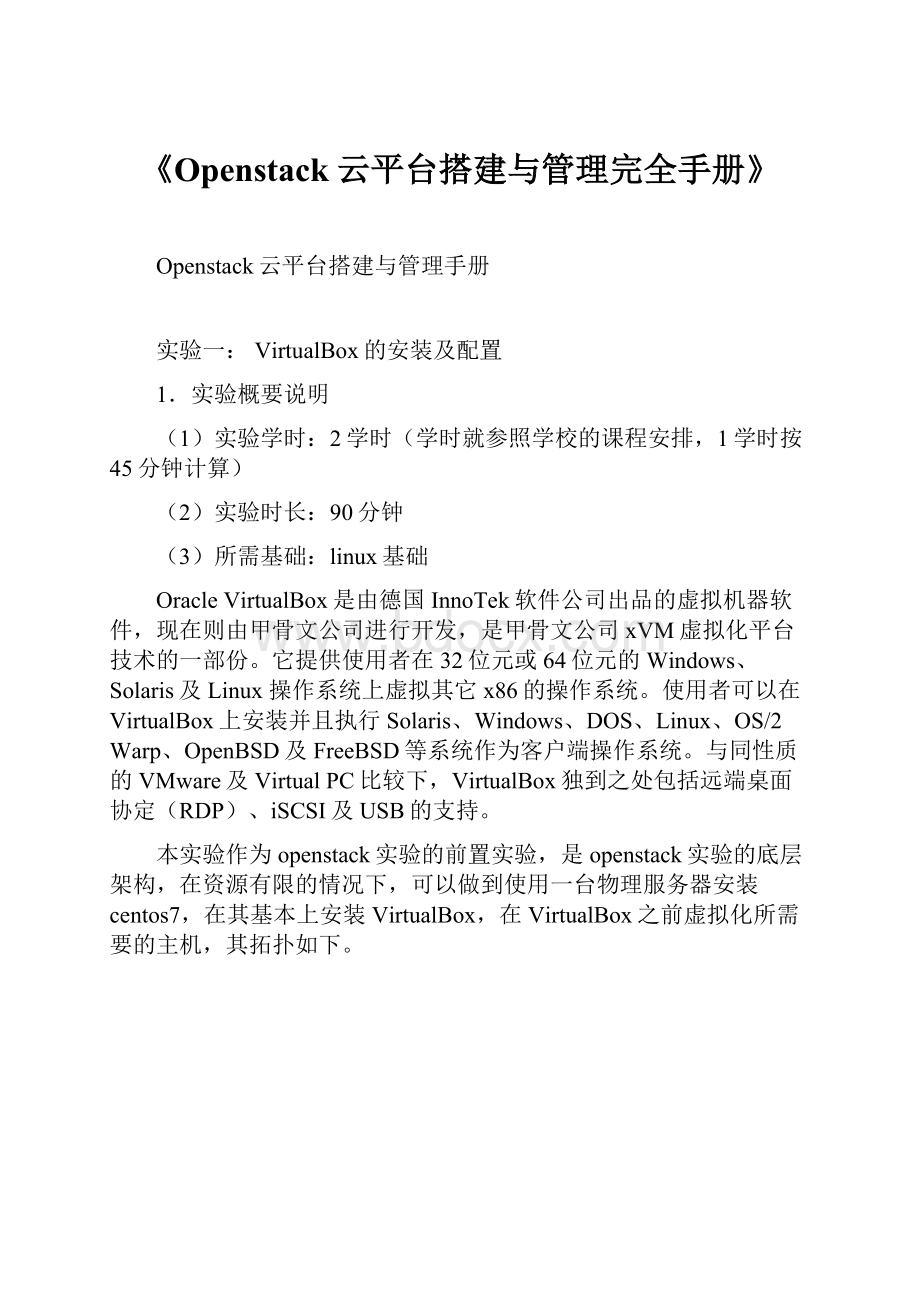
《Openstack云平台搭建与管理完全手册》
Openstack云平台搭建与管理手册
实验一:
VirtualBox的安装及配置
1.实验概要说明
(1)实验学时:
2学时(学时就参照学校的课程安排,1学时按45分钟计算)
(2)实验时长:
90分钟
(3)所需基础:
linux基础
OracleVirtualBox是由德国InnoTek软件公司出品的虚拟机器软件,现在则由甲骨文公司进行开发,是甲骨文公司xVM虚拟化平台技术的一部份。
它提供使用者在32位元或64位元的Windows、Solaris及Linux操作系统上虚拟其它x86的操作系统。
使用者可以在VirtualBox上安装并且执行Solaris、Windows、DOS、Linux、OS/2Warp、OpenBSD及FreeBSD等系统作为客户端操作系统。
与同性质的VMware及VirtualPC比较下,VirtualBox独到之处包括远端桌面协定(RDP)、iSCSI及USB的支持。
本实验作为openstack实验的前置实验,是openstack实验的底层架构,在资源有限的情况下,可以做到使用一台物理服务器安装centos7,在其基本上安装VirtualBox,在VirtualBox之前虚拟化所需要的主机,其拓扑如下。
2.实验目的
(1)掌握在centos7之上搭建VirtualBox;
(2)掌握使用命令行安装及配置VirtualBox;
(3)掌握使用VirtualBox的客户端新建centos虚拟机。
3.实验内容
(1)安装及配置centos7;
(2)安装及配置VirtualBox;
(3)在VirtualBox上新建centos虚拟机。
4.实验环境
(1)操作系统:
centos7;
(2)软件:
VirtualBox,;
(3)实验是否需要联网:
是;
(4)实验设计的难度:
中。
5.实验操作步骤
(1)安装及配置centos7;
1)在提供的物理机上安装centos7。
2)安装的基本环境选择带GUI的服务器。
3)安装完成后,设置好centos7的主机名,如openstack,设置可以通讯的IP地址,ping。
(2)安装及配置VirtualBox
1)安装VirtualBox软件需要root权限,因此,在终端里将用户切换为root。
添加必须的yum源。
操作命令如下:
#cd/etc/yum.repos.d/
#wgethttp:
//download.virtualbox.org/virtualbox/rpm/rhel/virtualbox.repo
#rpm-Uvh.in/epel/7/x86_64/e/epel-release-7-8.noarch.rpm。
2)安装依赖库,命令如下,结果见图,在安装过程中,会提示是否继续,输入y并回车确认。
#yuminstallgccmakepatchdkmsqtlibgomp
#yuminstallkernel-headerskernel-develfontforgebinutilsglibc-headersglibc-devel
4)设置环境变量,输入如下命令:
#exportKERN_DIR=/usr/src/kernels/2.6.32-504.3.3.el6.x86_64
5)安装VirtualBox,输入如下命令,结果见图,在安装过程中,会下载其它依赖包并提示是否继续,输入y并回车确认。
#yuminstallVirtualBox-5.1
6)更新依赖包。
之前安装的依赖包需要与内容版本相一致,此处,更新kernel-devel这个依赖包。
命令如下。
#yuminstallkernel-devel-3.10.0-514.e17.x86_64
7)启动virtualbox,命令如下,结果见图。
#/usr/lib/virtualbox/vboxdrv.shsetup
8)启动virtualbox管理器,命令如下,结果见图。
#virtualbox&
(3)在VirtualBox上新建centos虚拟机
1)在virtualbox管理器中,单击新建,在弹出的对话框中选择linux,输入一个虚拟机名字,如controller,再单击“专家模式”,选择内存大小,如2.5G,虚拟硬盘选择“现在创建虚拟硬盘”,单击创建。
2)在弹出的创建虚拟硬盘对话框中,文件大小根据填写,如60G,虚拟硬盘文件类型选择VDI,单击创建。
3)选择启动源。
在存储中选择控制器,在右边的分配光驱中,选择物理设备,并在启动顺序里将光驱设为第一位。
4)单击File->Preferences-Network,显示如下图的页面,添加vboxnet0和vboxnet1网络。
5)单击启动,分别设置vboxnet的ip如下图显示,取消DHCPServer功能。
在虚拟机设置中启动两块网卡Adapter1和Adapter2,选择Host-only模式,Name分别选择vboxnet0和vboxnet1
6)单击启动,显示如下图的页面,按openstack的要求进行安装centos。
释放鼠标点击右上角的Ctrl+Alt+Del按钮
6.实验总结
通过这次实验,要求理解虚拟化软件OracleVirtualBox的功能,初步掌握在ceontos中安装VirtualBox,并在VirtualBox中安装centos,从而为接下来的openstack操作实验奠定基础。
实验二:
部署说明
1.实验概要说明
(1)实验学时:
2学时(学时就参照学校的课程安排,1学时按45分钟计算)
(2)实验时长:
90分钟
(3)所需基础:
云计算基础
2015年10月OpenStack社区发布OpenStack用户报告(OpenStackUserSurvey)调研报告,这份报告主要反映用户对OpenStack项目的使用状态和反馈的情况。
报告显示OpenStack的技术日益成熟,目前接受调查的用户所使用的技术有60%部署在生产环境中,从调研的行业统计部署OpenStack的行业分布情况如下,信息技术、科研、电信行业占据前三位,其中信息产业行业超过58%的组织已经部署OpenStack,其中接近一半用于生产系统,如图1-1所示。
OpenStack未来在新兴技术方面(如图2所示),包括在容器、网络功能虚拟化(NFV)、平台即服务(PaaS)方面的发展潜力巨大。
在OpenStack最终使用用户方面,报告也做了一定的调查,如图1-2为终端显示图,使用最多的为北美地区占到整体的44%,其次为亚洲地区为28%,欧洲以22%为第三;如果按照国家来排名,前五名分别为:
美国39%,中国8%,印度7%,日本6%,法国4%。
图1-3分布图
2.实验目的
(1)掌握OpenStack架构;
(2)掌握网络规划。
3.实验内容
(1)安装操作系统最小化Centos6.5_x64;
(2)网络规划。
4.实验环境
(1)操作系统:
Centos6.5_x64;
(2)软件:
VirtualBox5.1
(3)Xshell5。
(4)实验是否需要联网:
否;
(5)实验设计的难度:
中。
5.实验操作步骤
(1)网络拓扑
主机要求主机为双网卡服务器或者PC机,内存为4G以上,处理器2核以上。
在学习平台之前,我们首先简单了解下整套平台环境的网络拓扑结构(如图所示),本次采用2个节点服务器构建云计算平台,其中一个为控制节点服务器和一个实例计算节点服务器。
按照网络分离和功能化要求,分别作为实例通信网口、内部存储网络网卡、内部管理网络网卡和内部私有网络网卡。
将服务器流量转化为1个交换机来数据流量分流。
图1-4网络结构
(2)网络分配;
1)主机要求主机为双网卡服务器或者PC机,内存为4G以上,处理器2核以上。
2)系统要求操作系统为Centos6.5_x64bit
3)节点主要指部署云平台的物理节点服务器,下面来说明实验环境节点的要求和作用。
控制节点:
存放系统数据库、中间件服务,实际为云平台系统的大脑和控制中心。
计算节点:
具备存放虚拟机的服务器,支持处理器虚拟化功能,运行虚拟机管理程序(QEMU或KVM)管理虚拟机主机。
网络节点:
为实例提供网络服务。
储节点:
为外部用户提供存储服务和内部实例提供块存储服务。
IP地址规划如表1所示。
设备名称
主机名
接口
IP地址
说明
控制节点
controller
Eth0
172.23.0.211/24
Vlan100
Eth1
172.16.0.211/24
Vlan200
计算节点
compute
Eth0
172.23.0.212/24
Vlan100
Eth1
172.16.0.212/24
Vlan200
交换机
Vlan100
172.23.0.0/24
Vlan200
172.16.0.0/24
实训机
VLAN-XXX
vboxnet0
vboxnet1
172.23.0.254/24
172.16.0.254/24
(3)系统性能要求
在VirtalBox中新建CentOS64位虚拟机。
为虚拟机分配2.5GB内存,虚拟硬盘大小为60GB,选择CenrOS-6.5作为安装光盘。
为虚拟机配置两块网卡,网络连接方式为HostOnly,使用Minimal安装方式。
从光盘安装操作系统,将主机名设置为controller,如图所示:
表安装配置管理节点服务器准备
编号
服务
软件包
备注
1
操作系统版本
CentOS-6.5.iso
2
主机信息
控制节点
3
IP地址1
172.23.0.211/
4
IP地址2
172.16.0.211/
5
FQDN主机名
controller
6
系统用户密码
root
000000
在VirtalBox中新建CentOS6.5虚拟机。
为虚拟机分配2.5GB内存,虚拟硬盘大小为60GB,为虚拟机配置两块网卡,第一块网卡的网络连接方式为HOSTOnly,第二块网卡的网络连接方式为HOSTOnly。
6.实验总结
通过这次实验,要求理解网络规划,掌握了系统安装,为接下来深入学习操作实验奠定基础。
实验三:
基本环境配置
1.实验概要说明
(1)实验学时:
2学时(学时就参照学校的课程安排,1学时按45分钟计算)
(2)实验时长:
90分钟
(3)所需基础:
linux基础
在控制节点上安装所有的程序时,都要使用Yum工具进行操作。
我们知道,在CentOS操作系统中安装程序,实际上是安装RPM包,但安装一个RPM包时有可能依赖很多其他的RPM包才可以正确安装。
而Yum是一个基于RPM包的字符前端软件包管理器,能够从指定的RPM源自动下载RPM包并安装,可以处理依赖性关系,且能够一次安装所有依赖的软件包,无需繁琐的一次次下载、安装。
所以,先来配置Yum源。
Yum源有两种获取方法:
一种是直接通过Inetenet获取并安装RPM包,另一种是指定本地或内网的源进行安装。
考虑到测试环境中网速可能较慢或者根本不能连接Internet,主要介绍如何配置本地RPM包的源。
另外,需要配置两个源:
一个是OpenStack安装包的源;另一个是操作系统自带的所有RPM包的源。
在安装新程序及OpenStack的时候会用到这两个源。
默认情况下,CentOS的软件源中没有收录最新版本OpenStack,为了能顺利安装,需要指定软件源。
2.实验目的
(1)掌握网络配置
(2)掌握基本环境配置
3.实验内容
(1)配置网络;
(2)配置主机名;
(2)yum源配置;
(3)配置Selinux和防火墙
(3)NTP配置。
4.实验环境
(1)操作系统:
Centos6.5_x64;
(2)软件:
VirtualBox5.1
(3)Xshell5。
(4)实验是否需要联网:
否;
(5)实验设计的难度:
中。
5.实验操作步骤
(1)软件包准备
安装操作系统最小化Centos6.5_x64桌面操作系统,配置主机名,将提供的压缩包导入到操作系统内。
(2)网络设置
新安装的主机,安装CentOS6.5的操作系统,当安装完成后,需要以root身份通过本地登录的方式,如图所示。
图配置本地网络信息
默认情况下新安装的机器并未启用网络,需要根据实际环境进行配置。
由于网络中不存在DHCP服务器,需要手工配置网络接口。
假定主机上只有eth0一个网络接口。
使用root用户登录服务器,利用如下的命令来配置网络接口文件vi/etc/sysconfig/network-scripts/ifcfg-eth0。
如下例所示:
DEVICE=eth0
HWADDR=52:
54:
00:
B9:
A6:
C0
NM_CONTROLLED=no
ONBOOT=yes
BOOTPROTO=none
IPADDR=172.23.0.211
NETMASK=255.255.255.0
GATEWAY=172.23.0.254
上述的配置文件中的IP、网关、DNS是根据自身情况而定的。
配置文件修改完成后,需运行命令重新启动网络和配置开机网络自启,如下所示:
[root@localhost~]#servicenetworkrestart
[root@localhost~]#chkconfignetworkon
(3)设置主机名
当操作系统安装完成并重启后,先以root用户登录系统并检查主机名。
如果在安装中没有特别指定主机名的话,显示如下。
[root@localhost~]#hostname
localhost
建议在配置OpenStack环境时,规范所有主机的命名,从而在使用时便于识别和管理。
OpenStack要求正确设置主机名,设置主机名称(OpenStack运行时需要获取本机名称,如无法正确获取可能导致服务无法正常启动并报一大堆的错)。
如果安装时接受了默认选项,主机名为localhost.localdomain。
需设置主机名,下面是三个地方修改主机名,具体如下:
第一个编辑/etc/hosts。
使用“vi”命令编辑“/etc/hosts”文件,在最后一行添加一条记录,制定本机IP地址所对应的主机名。
通过编辑vi/etc/hosts文件,将其更改为类似内容:
127.0.0.1localhostlocalhost.localdomainlocalhost4localhost4.localdomain4
:
:
1localhostlocalhost.localdomainlocalhost6localhost6.localdomain6
172.23.0.211controller
172.23.0.212compute
保存修改,退出文件编辑状态。
第二个修改当前主机名,具体如下:
hostnamecontroller
第三个编辑/etc/sysconfig/network
使用“vi”命令编辑“/etc/sysconfig/network”文件,修改内容,修改其中的HOSTNAME=localhost这一行的内容,添加HOSTNAME=controller结果之后保存修改,退出编辑状态。
(4)验证之前的修改配置
重新使用root用户登录,使用“hostname-fqdn”命令验证此hostname的配置。
当显示主机名时,说明主机名的配置正确。
[root@localhost~]#hostname--fqdn
controller
如果还不成的话,重启下服务器应该就会好了。
如果使用“hostname-fqdn”命令进行验证,得到如下错误提示:
[root@localhost~]#hostname--fqdn
Hostnamelookuofailure
这时需要仔细核对之前的几个步骤,包括修改的主机名称是否完全相同,是否有拼写错误等。
(5)selinux设置
在安装过程中,首先要关闭CentOS操作系统中的SELinux。
SELinux是强制访问控制(MAC)系统的实现,其本身是一个功能强大的安全模块。
由于基于SELinux的访问控制繁冗复杂,所以官方文档建议在测试环境中将其关闭,以免造成未知错误。
服务器上的SELinux会拦截OpenStack的一些命令,导致OpenStack操作失败,因此启动OpenStack前需要对SELinux进行设置。
vi/etc/selinux/config
将SELINUX=enforcing修改为SELINUX=permissive或则disabled。
如果没有特殊配置,在默认安装的CentOS操作系统中,SELinux服务是打开的,可以使用以下命令进行检查。
#sestatus
SELinuxstatus:
enabled
SELinuxfsmount:
/selinux
Currentmode:
enforcing
Modefromconfigfile:
enforcing
Policyversion:
24
Policyfromconfigfile:
targeted
当“Currentmode”这一行显示为“enforcing”时,说明程序处于启用状态。
使用“vi”命令编辑“/etc/selinux/config”文件,示例如下。
OpenStack需要将SELinux设置为permissive才能正常工作,需要改变当前配置,同时将该配置持久化,使其在主机重启后仍然生效,为确保其持久生效需更改配置文件/etc/selinux/config,设置为permissive,如下所示:
#ThisfilecontrolsthestateofSELinuxonthesystem.
#SELINUX=cantakeoneofthesethreevalues:
#enforcing-SELinuxsecuritypolicyisenforced.
#permissive-SELinuxprintswarningsinsteadofenforcing.
#disabled-NoSELinuxpolicyisloaded.
SELINUX=permissive
#SELINUXTYPE=cantakeoneofthesetwovalues:
#targeted-Targetedprocessesareprotected,
#mls-MultiLevelSecurityprotection.
SELINUXTYPE=targeted
将“SELINUX=enforcing”这一行中的“enforcing”改为“permissive”,然后保存修改并退出文件编辑状态。
一般情况下,用户需要重启主机才可以使此修改生效,但也可以通过执行命令“setenforcepermissive”使其即时生效。
如果只执行以上命令,在主机重启后,SElinux的状态仍会回到“enforcing”,因此要将以上两步都做完才能保证完全修改。
检查Selinux现在的状态,如下。
#sestatus
SELinuxstatus:
enabled
SELinuxfsmount:
/selinux
Currentmode:
permissive
Modefromconfigfile:
permissive
Policyversion:
24
Policyfromconfigfile:
targeted
“Currentmode”这一行显示为“permissive”,说明Selinux已经不会影响接下来的配置和使用了。
(6)下载安装包:
实训机CentOS7使用浏览器打开网页http:
//192.168.50.207/t/下载安装文件。
下载CentOS6_5.iso、iaas.tgz和centos.tgz三个文件到本地。
接下来是在登录到实训机CentOS7上安装httpd,通过如下命令可以安装:
#yuminstallhttpd
建立本地源路径。
进入CentOS7上的Downloads目录,打开终端进入Downloads路径。
#cd/root/Downloads;tarzxvfiaas.tgz
#mviaas/iaas-repo/var/www/html/
#tarzxvfcentos.tgz
#mvcentos/var/www/html/centos6.5
(7)配置yum源。
下面是分别登录到controller和compute上配置yum源;
配置系统中的使用OpenStack软件库,首先是将在安装好的CentOS系统中,原来系统中存在有4个配置文件,对这4文件进行备份,配置主机使用软件库,添加软件仓库,进入到/etc/yum.repos.d然后备份里面的配置文件,将原来的4个文件通过改名的方法进行备份。
其实现的步骤如下:
#cd/etc/yum.repos.d
[root@controlleryum.repos.d]#rename.repo.repo.bak*
[root@controlleryum.repos.d]#ls
CentOS-Base.repo.bakCentOS-Debuginfo.repo.bakCentOS-Media.repo.bakCentOS-Vault.repo.bak
这时所有的文件就被批量改名了。
接着创建一个新文件,创建/etc/yum.repos.d/OpenStack.repo文件。
[centos]
name=centos
baseurl=http:
//172.23.0.254/centos6.5/
gpgcheck=0
enabled=1
[openstack-icehouse]
name=OpenStackIcehouseRepository
baseurl=http:
//172.23.0.254/iaas-repo/
gpgcheck=0
enabled=1
保存修改并退出文件编辑状态。
这里需要注意“baseurl”这一行,“enable=1”表示这个源是生效的,“enable=0”表示这个源不生效。
清除缓存
#yumcleanall
验证yum源是否配置成功
#yumlist
(4)NTP服务配置
控制节点会通过各种协议与受控节点通讯,为了确保安全,受控节点接到命令后会进行一系列的校验,如果两机的时间不同步的话,会导致命令拒绝执行。
NTP服务用于保证整套系统内所有主机的时间一致。
因为OpenStack控制节点会判断一个任务的超时时间,如果主机之间的时间差过大,会造成系统运行失败和报错,所以OpenStack系统中的主机都需要配置NTP服务。
#vi/etc/hosts
增加映射节点
172.23.0.2